我在充滿電情況下,將iPhone 16 Pro和iphone 14 Pro同時待機,36個小時內基本沒有使用,但是iPhone 14 Prod的電量下降為85%,16Pro的電量下降為58%,這是為什麼?
在升級iOS 17和iOS 18之後,iphone 耗電快、iphone耗電異常這樣的情況明顯增加了很多。那麼如何解決iphone 耗電快這樣的老問題?本篇文章將告訴你如何快速解決解決iphone 耗電及相應的iphone 省電技巧。

一、為什麼我的iPhone耗電快?
近期不少用戶回饋升級iOS 17或iOS 18之後手機耗電非常快,特別是iPhone 16的蘋果用戶感受非常明顯,來自Apple社區、reddit論壇等用戶回饋,使用iPhone 16聽了2.5小時的音樂後(螢幕時間用不到45分鐘)發現手機電量下降為68%,幾乎和用了4年的iPhone14一樣,還有使用者表示在待機情況下也掉電非常快!
此次情況的情況除了是使用已久的設備電池自然老化以外,大多是由於iOS 17和iOS 18災情,這是由於程式的錯誤導致的電池耗電異常。
但是目前官方還沒有出修復的升級版本,因此在此之前我們可以通過其他方式自救,以下是關於如何解決iphone 耗電快、iphone耗電異常的實用方案,讓我們接著往下看吧!
二、解決iPhone耗電快的19個iphone省電技巧
- 1 調整應用程式的定位追蹤
- 3 開啟「低耗電模式」
- 5 調整螢幕自動鎖定與抬起喚醒功能
- 7 調低螢幕亮度
- 9 調整使用小工具
- 11 啟用手機「飛航模式」
- 13 限制應用程式自動使用藍牙
- 15 限制應用消息自動通知
- 17 關閉震動和觸覺反饋
- 19 重置iPhone 設定
1.調整應用程式的定位追蹤
在iOS中,許多應用在後臺持續使用定位追蹤功能。這需要手機不斷與衛星或基站進行信號交互以獲取位置資訊,這一過程會消耗電量。我們可以改變應用程式對我們定位追蹤的許可權,有四種選擇,對於日常不需要用到的儘量改為“永不”和“使用應用程式時”再訪問位置。
- 永不:阻止此App獲取您的位置資訊。
- 下次詢問:下次啟動App時再確定是否允許訪問位置。。
- 使用應用時:僅在App使用過程中獲取位置。
- 永遠:無論App是否開啟,均可隨時獲取您的位置。
查看哪些應用程式開啟了定位追蹤許可權:
- 打開「設定」>「隱私權與安全性」>「定位服務」
- 將看到所有開啟定位服務的應用清單。
- 對於那些不需要在後臺使用定位服務的應用程式,選擇「永不」或「使用App時允許」,而不是「始終」。
2.卸載防毒軟體
“防毒軟體”是消耗電量的一大因素,根據技術專家羅梅羅在英國《太陽報》中表示,iPhone的內建安全機制是足以抵禦病毒的攻擊的,安裝防毒軟體不但無法增強安全性,還會在後臺持續運行,它既消耗大量電力又可能影響操作效能。因此為了延長電池的壽命與電量損耗,可以考慮卸載額外的防毒軟體
3.開啟「低耗電模式」
低耗電模式由蘋果專為延長電池續航設計。開啟後系統自動調整多項設置省電,像降低CPU和GPU性能、減少後臺應用刷新頻率、限制網路活動(如降低郵件獲取頻率)、調整螢幕亮度等。
在iOS 18裡,手機耗電嚴重時開啟此模式,基本功能不受影響還能有效降低耗電速度。可依據使用場景和電量開啟,如電量剩20%或外出不常使用手機時。
- 設置方法:「設定」>「電池」>「低耗電模式」
4.讓電池處於健康狀態
電量的快速損耗也不一定全是更新帶來的問題,如果是舊設備或使用不當導致電池健康度下降也會出現iphone 耗電快的問題,可以先按照以下方法進行排查
- 排查方法:「設定」>「電池」>「電池健康度」
如果電池健康度低於80%,則建議更換電池,iPhone16理想狀態下1000次的充電迴圈後可維持原蓄電量的80%(其他是500次),但也根據使用習慣的不同而略微改變,因此平時要避免不良用電習慣和避免將手機置於過冷過熱的環境中。
對螢幕使用的調整
5.調整螢幕自動鎖定與抬起喚醒功能
螢幕是iPhone耗電主因之一。螢幕自動鎖定時間過長或抬起喚醒過於敏感,會使螢幕在不必要時亮起,如在口袋或包裡時抬起喚醒可能誤觸亮屏耗電。
iOS 18中,合理調整自動鎖定時間、抬起喚醒靈敏度,可減少螢幕不必要亮屏時間來省電。
設置方法:
- 「設定」>「螢幕顯示與亮度」
- 選擇“自動鎖定”並設置一個較短的時間間隔,例如30秒或1分鐘
- 如果您不需要“抬起喚醒”功能,可以在同一頁面將其關閉。
6.啟用螢幕深色模式
在OLED螢幕上,深色模式可以節省電量。因為OLED螢幕的特性是顯示黑色圖元時基本不耗電,而白色圖元消耗電量較多。當啟用深色模式後,螢幕上更多的區域顯示為深色或黑色,從而減少了整體的耗電量。
而配置有OLED螢幕的手機型號有:iPhone X、iPhone XS、iPhone XS Max、iPhone 11 Pro、iPhone 11 Pro Max、iPhone 12系列、iPhone 13系列、iPhone 14系列等
這些機型可以通過啟用「螢幕深色模式」來節省電量
- 啟用方法:「設定」>「螢幕顯示與亮度」>切換為「深色」
7.調低螢幕亮度
螢幕亮度直接與耗電量成正比。較高的螢幕亮度需要更多的電力來維持,在室內不需要高亮度時我們可以將亮度調低和在夜晚時將手機設置成“夜朗”模式
- 亮度:下滑打開“控制中心”上下拖動“小太陽”標誌或前往「設定」>「螢幕顯示與亮度」然後左右滑動調整亮度
- 手動控制“夜覽”模式:打開控制中心>長按“小太陽”>即可選擇” 夜覽”模式及開啟關閉
- 設置“夜覽”模式自動開啟關閉時間:「設定」>「螢幕顯示與亮度」>「夜覽」>「設定時間」
8.將原彩功能關閉
原彩功能會根據環境光線自動調整螢幕的色溫。這個過程需要手機的感測器持續監測環境光線,並且調整螢幕顯示參數。這一操作會消耗一定的電量。在iOS 18中,如果關閉原彩功能,可以避免因感測器和螢幕調整而產生的額外電量消耗。
- 關閉原彩功能關閉:「設定」>「螢幕顯示與亮度」>「原彩」關閉
9.調整使用小工具
iPhone的小工具和小元件也是耗電的一大因素,它在後臺不斷更新資料和執行動畫效果。例如,天氣小工具會定時獲取最新的天氣資訊,股票小工具會不斷更新股票資料等。
它們會持續消耗電量,因此調整小工具的使用,減少不必要小工具的添加或者選擇那些資料更新頻率較低的小工具,可以有效降低耗電量的損耗。
10.使用WiFi網路
WiFi網路在穩定連接且設備不需要頻繁搜索信號時,相比於蜂窩資料網路消耗的電量更少。
當使用WiFi網路時,手機的網路模組不需要像使用蜂窩資料時那樣進行高強度的信號搜索和發射,因為WiFi信號的覆蓋範圍相對較小且較為穩定。所以,在有WiFi可用的情況下,優先使用WiFi網路可以減少電量消耗。
11.啟用手機「飛航模式」
如果在不需要使用這些通信功能的情況下(如乘坐飛機或者在沒有信號覆蓋且不需要網路連接的區域)啟用飛行模式,可以極大地減少電量的消耗。
因為啟用飛行模式時,手機會關閉所有的無線通訊功能,包括蜂窩網路、WiFi和藍牙等。這就意味著手機不再需要為維持這些無線連接而消耗電量。
12.管理耗電的應用程式
一些應用可能存在優化或者本身就是比較耗電的類型(如大型遊戲、視頻編輯應用等)。這些應用在後臺運行時可能會持續佔用CPU、GPU資源或者進行大量的資料傳輸。
先查看哪些應用程式耗電較為嚴重:
- 「設定」>「電池」在“電池用量”部分,查看哪些應用程式消耗了最多的電量
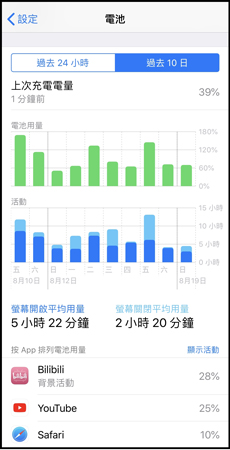
通過管理這些耗電應用,例如關閉後臺運行的大型遊戲,或者限制某些應用的後臺活動許可權或卸載,可以減少它們對電量的消耗。
13.限制應用程式自動使用藍牙
藍牙功能在開啟時,即使沒有連接設備,也會持續搜索附近可連接的設備並進行一些低功耗的通信維護。如果有多個應用被允許自動使用藍牙功能,這會增加電量的消耗。限制應用程式自動使用藍牙,只有在需要的時候手動開啟藍牙連接,可以節省電量
- 打開「設定」>「藍牙」>在「我的設備」部分查看哪些應用程式正在使用藍牙
- 對於不需要藍牙功能的應用程式,可以在「設定」>「隱私」>「藍牙」中限制其訪問藍牙的許可權。
14.調整手機背景活動
用在後臺可能會進行各種背景活動,如自動備份資料、同步雲端資訊等。這些背景活動會消耗電量。通過調整手機的背景活動設置,例如限制某些應用的後臺自動備份或者同步頻率,可以減少這些不必要的電量消耗。
- 調整方法:「設定」>「一般」>「背景APP重新整理」選擇關閉後臺應用刷新,或者僅允許某些應用在後臺刷新
15.限制應用消息自動通知
要限制某些應用的消息自動推送,因為開啟時,手機需要時刻監聽網路以接收通知,並且在收到通知時點亮螢幕或者發出聲音、震動等。這會頻繁地喚醒手機,導致電量消耗。限制應用消息自動通知,只允許重要應用通知,可以減少這種因通知而產生的耗電量。
- 調整方法:「設定」>「通知」選擇關閉某些應用的通知,或者調整通知的顯示方式,例如關閉鎖屏通知或通知中心通知。
16.關閉自動下載與更新
自動下載和更新功能會在後臺自動檢測應用和系統的更新,並在有可用更新時自動下載和安裝。這個過程需要網路連接、CPU資源以及可能會在下載過程中保持螢幕喚醒等操作,從而消耗電量。
關閉自動下載與更新功能,改為手動進行這些操作,可以避免在不需要的時候進行這些耗電的操作。
- 調整方法:「設定」>「App Store」>「App自動更新項目」關閉
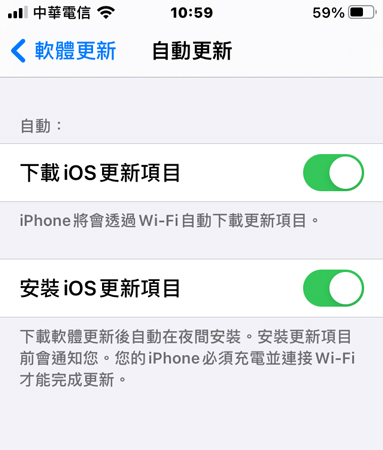
17.關閉震動和觸覺反饋
震動和觸覺反饋功能需要手機內部的震動馬達工作,這一過程會消耗電量。如果在不需要這些回饋功能來提醒操作的情況下,可以選擇關閉震動和觸覺回饋功能以避免因這些操作而產生的額外電量消耗。
- 關閉方法:「設定」>「聲音與觸感」>關閉「系統觸感回饋」與「鍵盤觸感回饋」
18.關閉體能追蹤
體能追蹤功能(如健康應用中的步數統計、運動監測等)需要手機利用感測器(如加速度計等)持續收集資料。在iOS 18中,這個過程會消耗一定的電量。如果不需要體能追蹤功能的時候,考慮將其關閉以減少電量的消耗。
- 關閉方法:「設定」>「隱私」>「運動與健身」>關閉「健身跟蹤」和「健康」應用的許可權。
19.重置 iPhone 設定
如果消除一些耗電的設置,還原iPhone設置也是也快速的方法,它可以將系統設置恢復到初始狀態,清除這些可能導致耗電量增加的因素,並且可以修復一些可能存在的系統錯誤,從而提高電池的續航能力。不過要提前備份好資料!
- 操作方法:「設定」>「一般」>「重置」>「清除所有內容和設定」
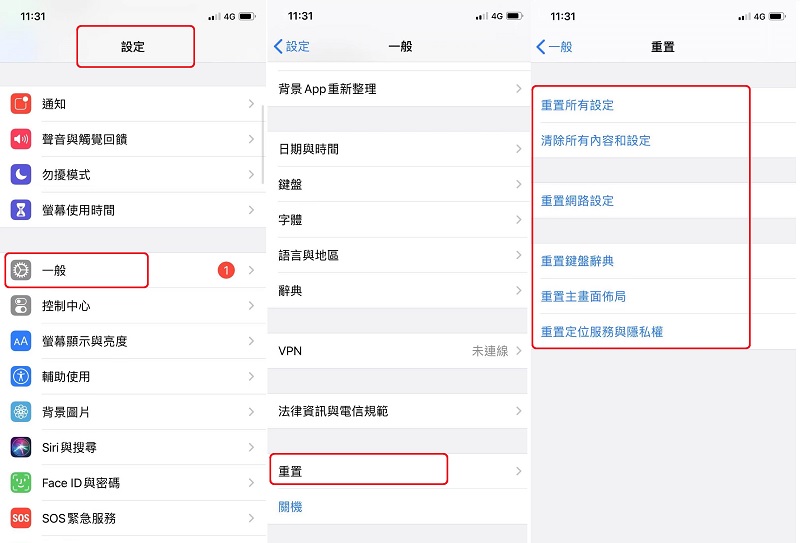
⭐不過除了以上的iphone省電方式外,這裡還一款針對更新後,導致手機耗電快的程式損毀修復工具,可以快速進行修復,來看一下具體如何修復吧!
三、解決iPhone耗電快、耗電異常的快速修復工具
針對更新到iOS 17/18後,因iOS 17/18程式中存在的一些故障,導致Phone可能遭遇比以前更多的軟體問題,如iphone耗電快、iPhone 過熱、iPhone 黑屏等。
那麼在這種情況下,支援iOS 18/17/16/15/14的iOS系統修復工具Tenorshare ReiBoot是解決此次iphone耗電快的不錯之選。它相當安全可靠,能夠修復150多種iOS故障,甚至可在不丟失任何資料的情況下對iOS系統進行降級。
⭐修復iPhone耗電快的影片教學:
⭐Tenorshare Reiboot 的強大之處:
- 有效解決超過 150 種 iOS 系統問題,如 iPhone耗電快、白蘋果、更新卡住等
- 免費一鍵進入和退出 DFU 模式
- 快速修復 iPhone 發生未知的錯誤和 tvOS 系統
- 100% 安全,提供免費版本下載試用
- 支援所有 iOS 裝置和系統,包含最新 iPhone 16 和 iOS 18
⭐修復iPhone電池耗電的具體方法:
-
下載並安裝Tenorshare Reiboot,並將 iPhone 連接至電腦。啟用軟體後,點擊綠色的「開始修復」按鈕

-
選擇「標準修復」以解決 iPhone耗電異常問題,這個模式不會導致數據丟失。
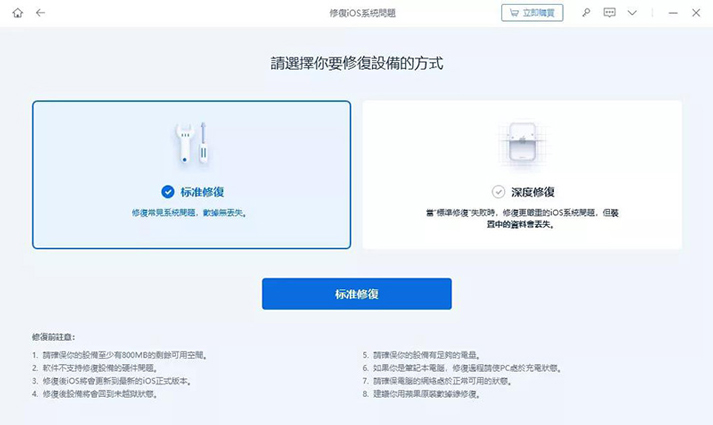
-
點擊「下載」以取得與軟體 iPhone 匹配的固件包。
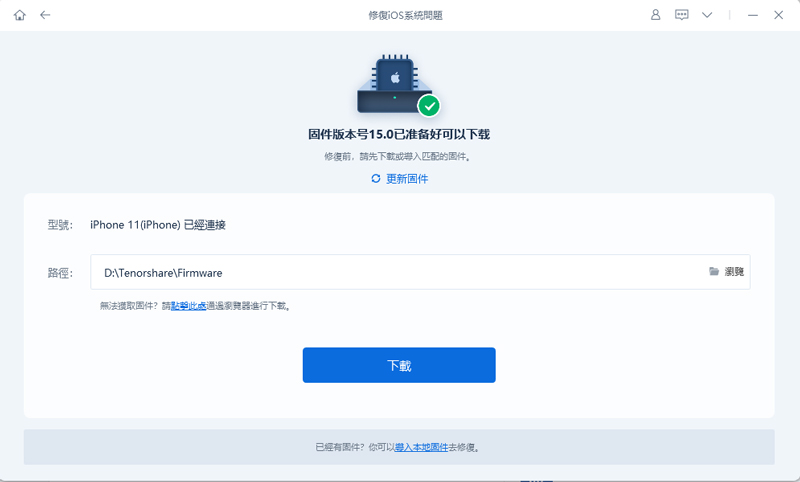
-
下載成功後,點擊「開始標準修復」,然後耐心軟體完成故障排除。

-
當你看到以下畫面時,就表示修復已完成,你也可以正常使用手機了

- 如果 iPhone 的問題仍然存在,那你就可以選擇「深度修復」(這個操作會導致數據丟失,需提前備份資料)。執行與標準修復一樣的步驟,然後問題就可以被解決了。
四、iphone 耗電快的常見問題(FAQ)
1、iPhone 怎樣算異常耗電?
- ✔️iPhone 異常耗電的判斷可以根據以下幾個標準:
- 1.電池消耗速度過快:電池消耗速度過快:平時正常使用情況下,iPhone 應該能持續使用一天左右。如果在短時間內電量快速下降(例如幾小時內從 100% 掉到 20% 以下),可能存在異常耗電問題。
- 2.待機耗電過高:如果幾小時內電量下降超過 10%,可能有問題。
- 3.特定 App 電量消耗過大:如果某些 App 即使使用時間不長,但卻消耗了大量電量,可能是 App 有問題或在後台持續運行。
- 4.電池健康狀態:如果 iPhone 電池健康顯示「最大容量」低於 80%,電池效能可能顯著下降,導致快速耗電。
- 5.手機溫度異常:如果手機發熱嚴重,可能表示有應用程式或系統進程正在佔用大量資源,導致耗電加速。
- 6.iOS 系統問題:如果在更新或安裝了新的 iOS 版本後出現耗電加快的情況,可能是系統 Bug 或更新後需重新索引數據(暫時性現象)
2、iPhone電池多久換一次?
iPhone 電池通常在使用 1.5 到 2 年後,或當電池健康度 低於 80% 時需要更換。若出現電池耗電過快、頻繁自動關機或性能明顯下降的情況,也建議考慮更換電池。建議透過 官方管道 更換電池,以確保安全與效能。
五、結論
針對iPhone 耗電快、耗電異常的問題,透過本文提供的 19 個 iPhone 省電技巧 與一款快速修復 iPhone 耗電的工具,相信您已經能有效解決地這個問題。
其中,我們推薦您使用 ReiBoot 來修復更新後導致的 iPhone 耗電問題,這樣能更高效且快速地解決。希望這篇文章對您有所幫助!如果還有其他問題,歡迎隨時向我們反饋。















